为了美化一幅思维导图,除了整体的调整,一些细节上的调整也是必须的,而MindMapper 在细节上的一些小功能总能让用户用起来格外顺手。在这里,MindMapper分支线条可以自由调整,达到想要的效果。下面,小编就来讲讲如何操作。
首先,选中一根要调整的分支线条。注意,线条有时很很细很难选中,你可以放大导图来便于选择分支线条。

选中分支线条之后,你会看到两个黄点和一个红点,这三个点就是用来给你自由调整分支线条的。选择黄点并移动可以重塑线条的走向。
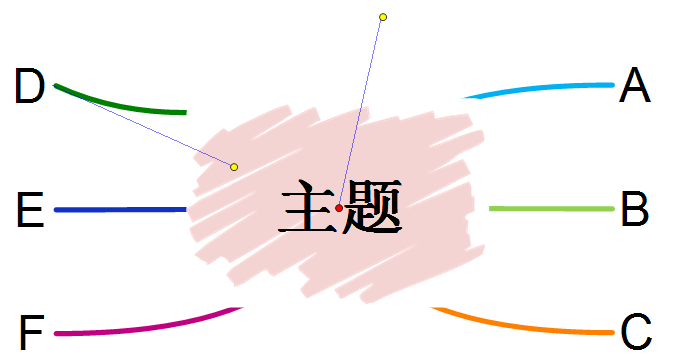
而随着其中一个黄点一起出现在中心主题中间的红点则是用来设置分支起点的。
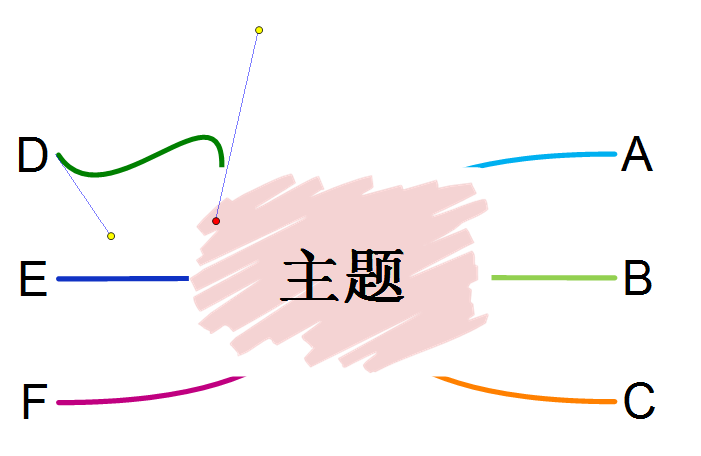
更多MindMapper思维导图软件教程信息,大家可前往MindMapper中文官网了解更多内容。





















 183
183

 被折叠的 条评论
为什么被折叠?
被折叠的 条评论
为什么被折叠?








